部署至 Windows 环境
本节主要介绍如何在运行 Windows 操作系统的计算机上安装部署 ECSM。
操作须知
ECSM 服务启动时,会默认占用以下端口:
- 3000:镜像仓库服务端口
- 3001:HTTP API 服务端口,此端口用于与前端进行通信
- 3002:配置中心服务端口
- 3003:微服务注册中心端口
前提条件
- 已 联系翼辉 获取 ECSM 安装包,Windows 安装包也可通过软件工厂工具箱获取。
- 计算机操作系统为 Windows 10 或更高版本,内存大小为至少 2 GB,磁盘容量为至少 50 GB。
操作步骤
进入 ECSM Windows 安装包所在目录,双击应用程序。
在如下界面,单击浏览自定义安装位置,或使用默认安装路径,然后单击安装,开始安装。
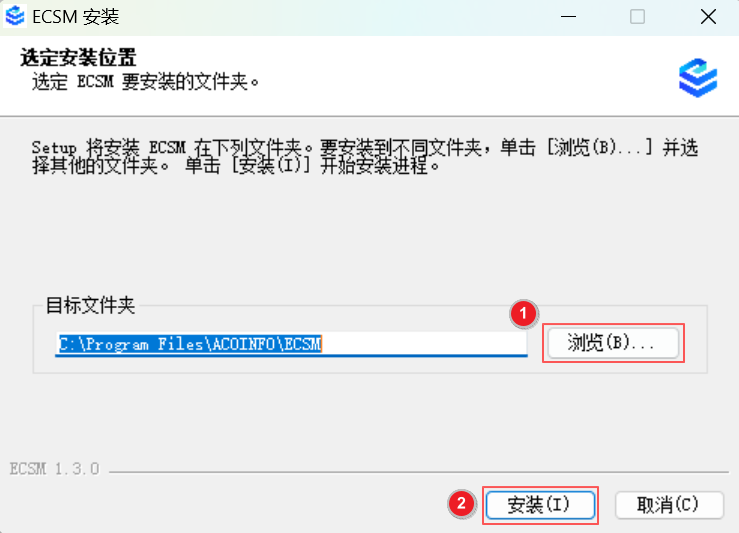
安装过程中可以查看进度。安装完成后,单击完成,打开 ECSM。。
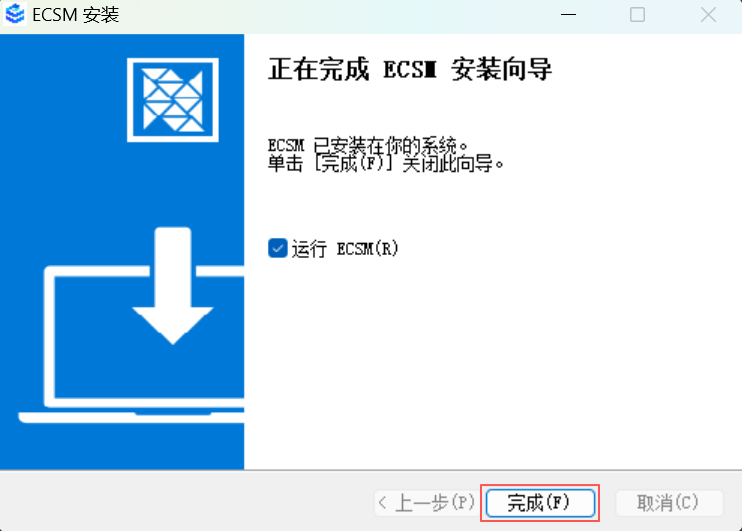
在 ECSM 顶部菜单栏中,单击帮助 > 环境变量,在本地资源管理器中打开 ecsm-app 文件夹。
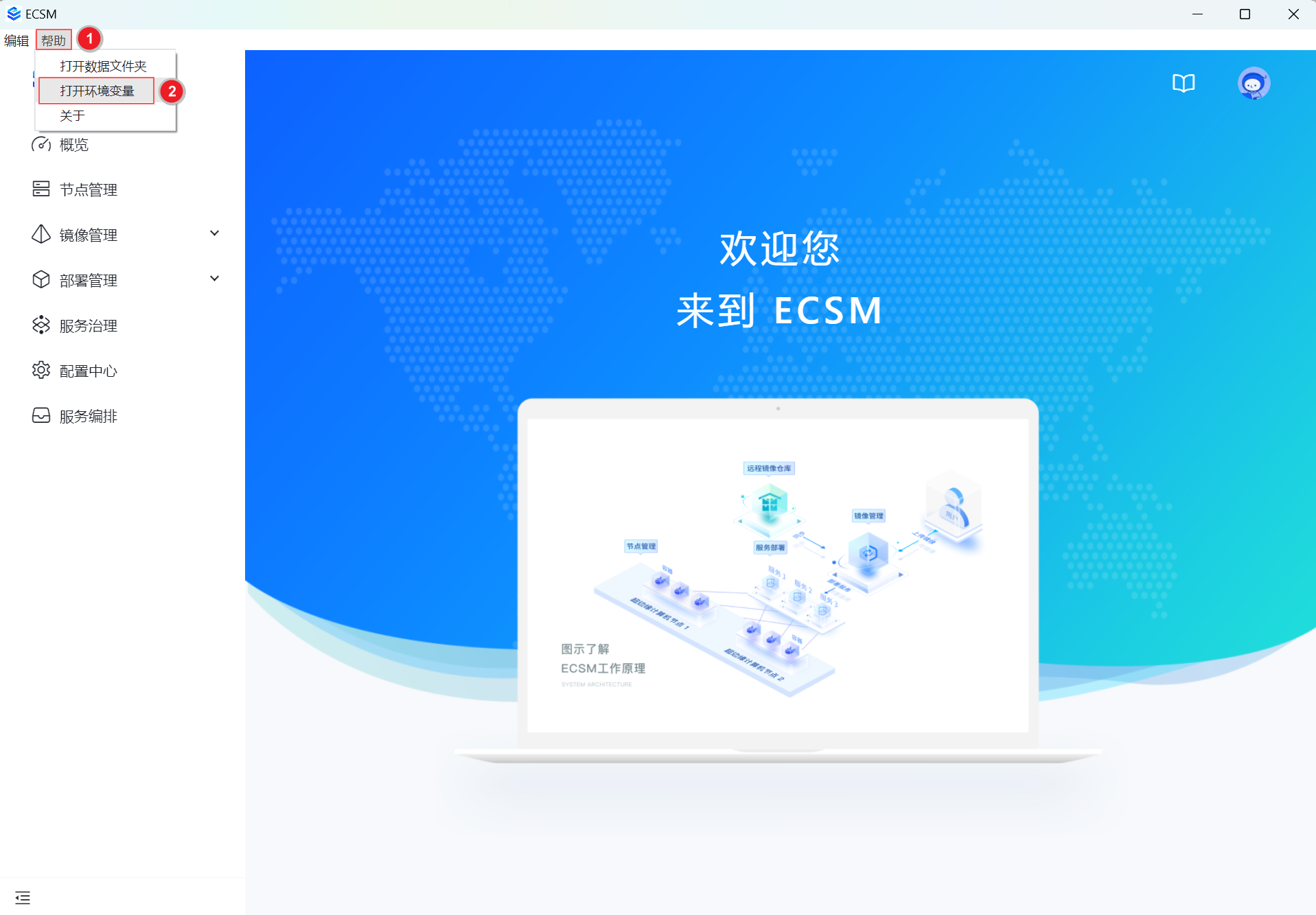
在 ecsm-app 文件夹中,打开
config.yaml文件,参考如下方式,添加必须的环境变量 ECSM_REGISTRY_HOST 和 POSITION_END_POINT。其他环境变量请参见 环境变量列表。ECSM_REGISTRY_HOST: ${当前计算机 IP 地址} POSITION_END_POINT: ${当前计算机 IP 地址}:3004配置完成后,保存文件并重启 ECSM,使配置的环境变量生效。
后续处理
部署完 ECSM 后,如果要修改环境变量配置,则修改完成后,需要重启 ECSM,使配置生效。具体可参见 Windows 环境变量配置。
 京公网安备11010802043204号
京公网安备11010802043204号